Le titre d’un site WordPress est une partie simple mais cruciale de votre site web. C’est l’une des premières choses que vous remplissez en tant que propriétaire d’un site WordPress, et il est facile de l’oublier.
Mais il arrive souvent un moment où vous devez apprendre à changer le titre du site WordPress, que ce soit parce que vous changez de marque, que vos pratiques commerciales principales ont changé, ou que vous avez simplement utilisé un espace réservé pour le titre du site WordPress en premier lieu.
Continuez à lire pour tout savoir sur l’importance des titres de sites WordPress, et comment changer le titre du site WordPress en quelques clics simples !
Pourquoi le titre de votre site WordPress est important
Il semble naturel d’oublier le titre du site WordPress ; il s’agit d’une partie tellement basique de l’interface entière de WordPress. Sans compter que de nombreuses marques remplacent la vue publique du titre du site WordPress par un logo. Alors, quel est l’intérêt de se préoccuper du titre du site ? Nous pouvons vous assurer que même lorsqu’ils sont cachés par un logo, les titres de sites WordPress présentent plusieurs avantages essentiels :
- C’est le nom de votre site web et de votre marque : Les visiteurs du site voient le titre du site en premier sur les moteurs de recherche. Ils peuvent également le voir en haut de votre site web si vous n’avez pas de logo. Le titre du site WordPress précise, tant aux utilisateurs qu’aux moteurs de recherche, comment s’appelle votre marque et ce qu’ils peuvent s’attendre à trouver sur le site web.
- Il améliore la compréhension de votre site web : La pertinence compte en ligne, et c’est pourquoi vous voulez guider les visiteurs de votre site web autant que possible, même si quelque chose sur votre site semble simple. Les visiteurs peuvent provenir d’un site web de référence, d’un réseau social, d’une publicité ou d’un moteur de recherche. Le titre WordPress sert donc à montrer aux utilisateurs qu’ils sont au bon endroit et qu’ils peuvent s’attendre à un contenu pertinent.
- Le SEO est affecté : Les moteurs de recherche affichent le titre de votre site WordPress comme la première chose que les utilisateurs voient sur votre site lorsqu’ils effectuent une recherche. Votre classement peut également changer, en fonction de la pertinence du titre de votre site, de son attrait pour les utilisateurs et du fait que les moteurs de recherche reconnaissent qu’il s’agit d’un titre attrayant et pertinent.
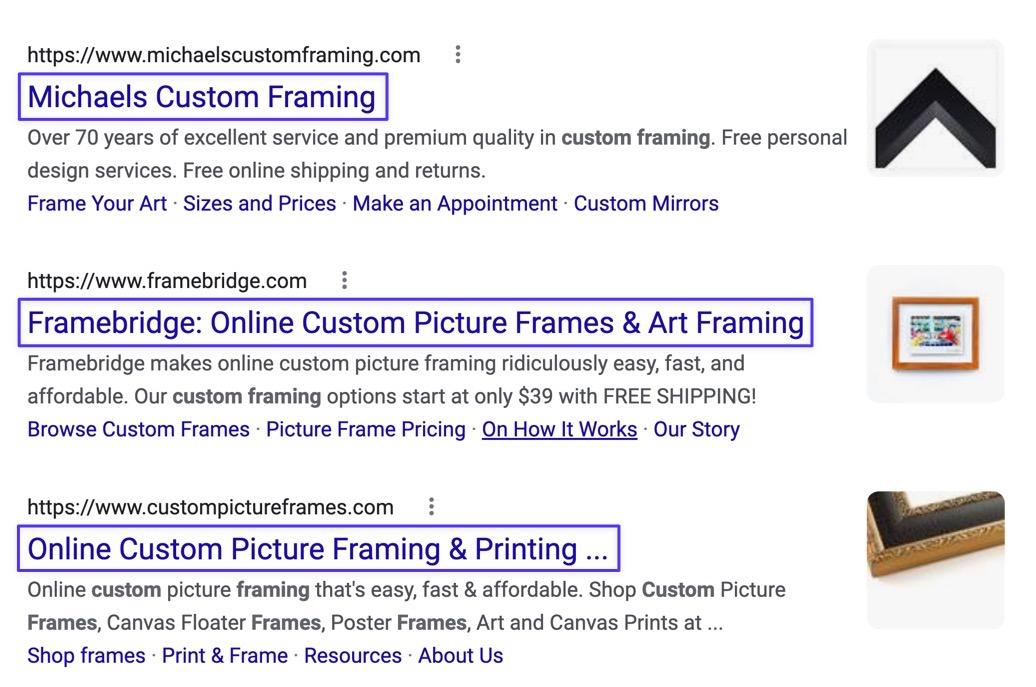
Quand changer le titre du site WordPress
Vous ne devriez pas changer le titre de votre site aussi fréquemment. Sinon, vous risquez d’embrouiller les utilisateurs qui ont appris à connaître votre marque, tout en déroutant les moteurs de recherche qui ont enregistré le nom original comme votre titre.
Pourtant, dans certaines situations, vous pouvez trouver que le changement du titre du site WordPress est une sage décision.
Voici quand changer le titre du site WordPress :
- Si vous n’aviez qu’un espace réservé ou le titre par défaut de WordPress : Certains propriétaires de sites web créent rapidement un site WordPress et choisissent d’inclure un espace réservé comme titre, ou ils optent pour les valeurs par défaut « Mon blog » ou « Mon site WordPress ». Vous devez les modifier pour établir la pertinence et le professionnalisme.
- Après avoir hérité d’un site web : Recevoir un site web d’un développeur ou d’un ancien propriétaire peut révéler que le webmaster d’origine n’a pas correctement renseigné le titre du site WordPress, ou qu’il n’est plus pertinent pour la marque.
- Pour le re-branding : Il est souvent essentiel de changer le titre du site WordPress si l’entreprise prévoit de changer de marque, qu’il s’agisse du nom, du logo, ou parfois simplement des couleurs.
- Après la personnalisation de votre thème WordPress : La personnalisation d’un thème WordPress implique de modifier les réglages, d’ajuster les en-têtes et d’ajouter des éléments multimédias. Il peut donc être nécessaire d’ajuster le titre de votre site pour refléter ce qui a été modifié ou si le titre ne semble plus correct.
- Pour les changements de cœur de métier : Les marques peuvent envisager de changer le titre de leur site WordPress en cas de changement radical de leurs activités principales, comme la vente de produits totalement différents de ceux d’avant ou l’ajout de nouveaux services.
- Après une fusion ou une acquisition : Ces pratiques entraînent généralement l’ajout d’un nom à trait d’union ou un re-branding complet, qui nécessitent tous deux un changement du titre du site WordPress.
- Si une analyse SEO prouve qu’un léger changement pourrait aider : Peut-être que le titre de votre site WordPress ne fournit pas les résultats organiques que vous attendiez des moteurs de recherche. Nous vous recommandons de réaliser une analyse avant de procéder à un changement de titre de site, mais il est possible qu’en ajustant la formulation de votre titre, vous puissiez éviter la concurrence et cibler des mots-clés précieux.
- Si le champ du titre actuel du site est vide : Le titre du site WordPress doit toujours être renseigné à des fins de référencement (même si vous l’avez remplacé sur l’interface publique par un logo), il se peut donc que vous deviez remplir un champ vide.
- Pour ajouter les spécificités de la marque : Bien que cela ne soit pas toujours conseillé, certains propriétaires de sites obtiennent de bons résultats en élargissant le titre de leur site pour y inclure une mention rapide des principaux produits ou services. Cela peut également contribuer au SEO si l’on cible les bons mots-clés.
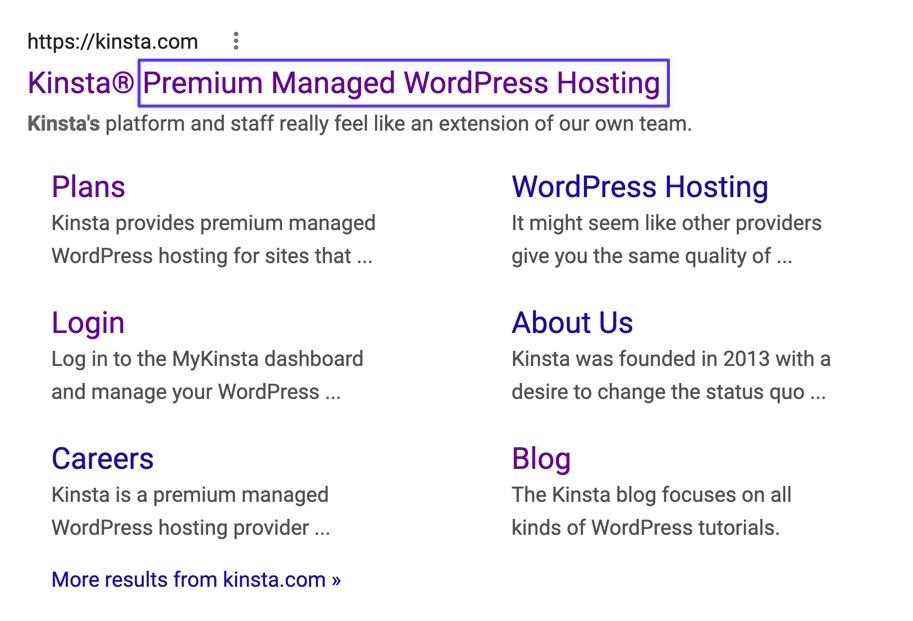
Ce qu’il faut considérer avant de modifier le titre de votre site WordPress
Avant d’apprendre comment modifier le titre d’un site WordPress, il est essentiel de se rappeler quelques points clés sur les titres de sites en général :
L’impact du titre d’un site sur le référencement
Le titre d’un site WordPress joue un rôle important dans l’optimisation des moteurs de recherche.
- C’est le premier élément découvert par les moteurs de recherche.
- Les utilisateurs prennent des décisions en fonction de ce titre dans les résultats des moteurs de recherche.
- Les titres de sites doivent présenter des informations utiles à l’utilisateur du moteur de recherche, de sorte que les moteurs de recherche tiennent également compte de la convivialité et de la pertinence.
Par conséquent, nous vous recommandons de suivre ces meilleures pratiques de SEO pour vous assurer que le titre de votre site travaille pour vous dans le monde des moteurs de recherche :
- Restez spécifique et concis avec votre nom de marque, et élaborez ce nom de manière à ce qu’il soit lié à ce que les gens peuvent attendre de votre site web.
- Envisagez d’ajouter quelques mots-clés au titre du site, mais évitez d’en rajouter trop.
- Essayez de faire en sorte que tous les mots-clés soient liés aux principaux produits, services ou contenus que vous proposez.
- Veillez à ce que les titres des sites ne dépassent pas 65 caractères afin que le texte entier apparaisse sur les moteurs de recherche. Comprenez que des titres encore plus courts peuvent être coupés sur des appareils plus petits.
- Testez la façon dont le titre du site apparaît sur les moteurs de recherche, ainsi que sur différents navigateurs et appareils.
- Effectuez des recherches sur l’efficacité du titre de votre site, puis ne modifiez pas le titre du site après cela. En le modifiant trop, vous risquez d’altérer la qualité des résultats des moteurs de recherche.
- Évitez les mots « stop » (comme « le », « a » et « avec ») pour conserver de l’espace et vous en tenir à un titre concis.
- Assurez-vous que le titre de votre site n’est pas trop similaire à celui d’autres sites web sur la page de résultats de recherche pour éviter toute confusion et ne pas ressembler à un concurrent.
- Utilisez un « | » ou un « – » pour ajouter une rupture entre votre nom de marque et votre slogan ou vos offres de produits dans le titre du site.
Titre du site et slogan du site
Vous remarquerez que, juste à côté du champ Titre du site dans WordPress, il y a une option pour avoir un slogan de site.
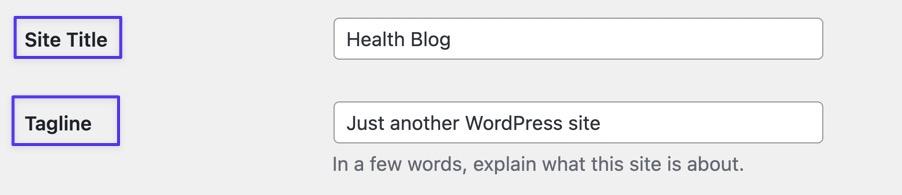
Ces deux éléments de WordPress apparaissent également l’un avec l’autre sur l’interface publique.
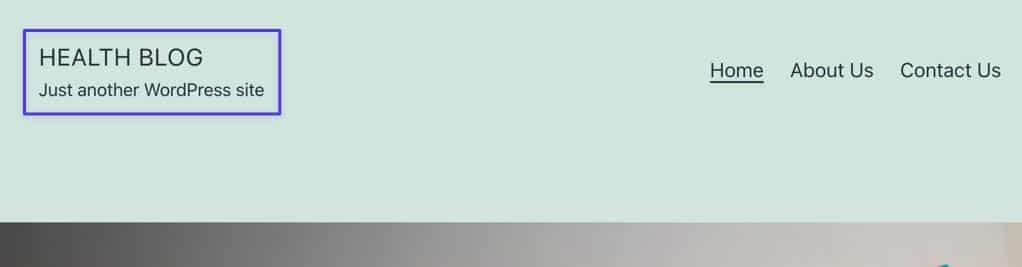
On les confond souvent l’un avec l’autre ou on les considère comme faisant partie d’une même chose, mais le titre du site et le slogan du site sont uniques à leur manière.
Le titre du site WordPress :
- Montre le « quoi » de votre site web.
- Doit contenir un nom concis et pertinent pour votre site ; il s’agit généralement d’un nom d’entreprise, de blog ou personnel.
- Détermine les métadonnées utilisées pour le titre du site ou l’en-tête de la page d’accueil.
- Apparaît comme le premier texte de titre dans les résultats de recherche, juste en dessous de l’URL du site.
- Offre un lien cliquable vers votre site web sur les moteurs de recherche.
- Apparaît comme le logo de remplacement sur l’administration de votre site WordPress.
- Peut être utilisé pour apparaître dans une partie des résultats de toutes les pages sur les moteurs de recherche.
Le slogan WordPress :
- Montre le « pourquoi » ou le « comment » de votre site web.
- Doit contenir une brève description du site web.
- Détermine les métadonnées supplémentaires utilisées après le titre du site lorsqu’il apparaît sur les moteurs de recherche.
- Peut contenir quelques mots-clés à des fins de référencement.
- Énumère souvent quelques produits ou services de base.
- Est combiné avec le titre du site sur les moteurs de recherche pour former un long lien cliquable.
- Est placé près (généralement en dessous) du titre du site sur l’interface de WordPress.
Avoir un logo ne diminue pas l’importance d’un titre de site WordPress
Les thèmes WordPress et les constructeurs de pages offrent des panneaux de contrôle intuitifs pour téléverser des logos ; c’est souvent l’une des premières tâches qu’un propriétaire de site ou un développeur effectue lorsqu’il personnalise un thème. Cependant, un logo téléversé signifie que vous ne voyez plus le titre ou le slogan du site WordPress sur l’interface publique.
Alors, cela signifie-t-il que le titre du site n’a plus d’importance ? Absolument pas !
Oui, le titre du site est devenu légèrement moins important sur la partie visuelle de l’interface utilisateur de votre site, mais il est toujours essentiel d’avoir un titre de site (et un slogan) optimisé dans les réglages de WordPress.
Pourquoi ?
- WordPress utilise toujours le titre du site dans plusieurs des fichiers de son cœur.
- Les moteurs de recherche recherchent également les titres de sites et les titres d’appel pour les présenter sur les pages de résultats.
- Les sites de réseaux sociaux utilisent toujours les titres de sites et les titres d’appel lorsqu’un utilisateur partage votre contenu sur des sites comme Facebook, Twitter et Pinterest.
Comme vous pouvez le constater, le titre du site WordPress offre un large éventail d’avantages, même s’il n’est pas affiché de manière proéminente sur l’interface publique. Alors, gardez ce champ Titre du site rempli dans vos réglages !
Comment changer le titre de site WordPress
Vous pouvez modifier le titre de site WordPress en utilisant l’une des 5 méthodes suivantes. Nous allons vous les présenter, en commençant par la plus simple et en allant vers la plus compliquée.
Méthode 1 : Utiliser la personnalisation de WordPress
L’option la plus simple pour apprendre à changer le titre du site WordPress est d’utiliser la personnalisation de WordPress.
Pour cela, ouvrez votre tableau de bord WordPress et allez dans Apparence > Personnaliser.
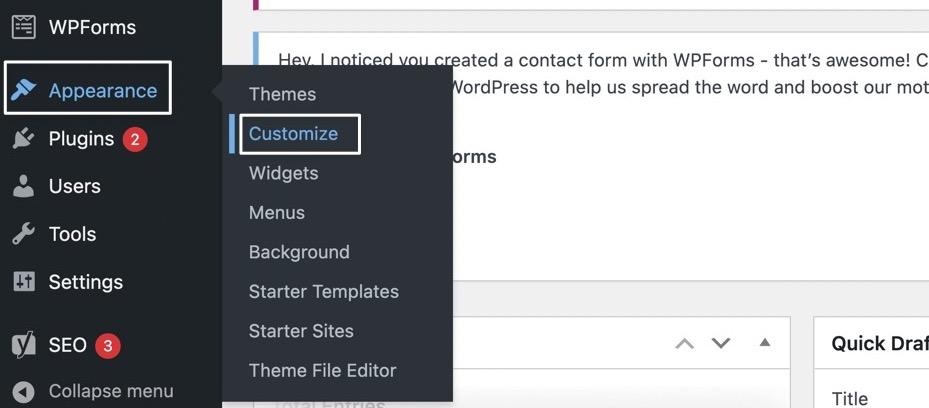
Cela ouvre la personnalisation de WordPress, qui affiche tous les outils de personnalisation sur la gauche, ainsi qu’un aperçu visuel de votre site web sur la droite.
Choisissez l’option Identité du site pour continuer.
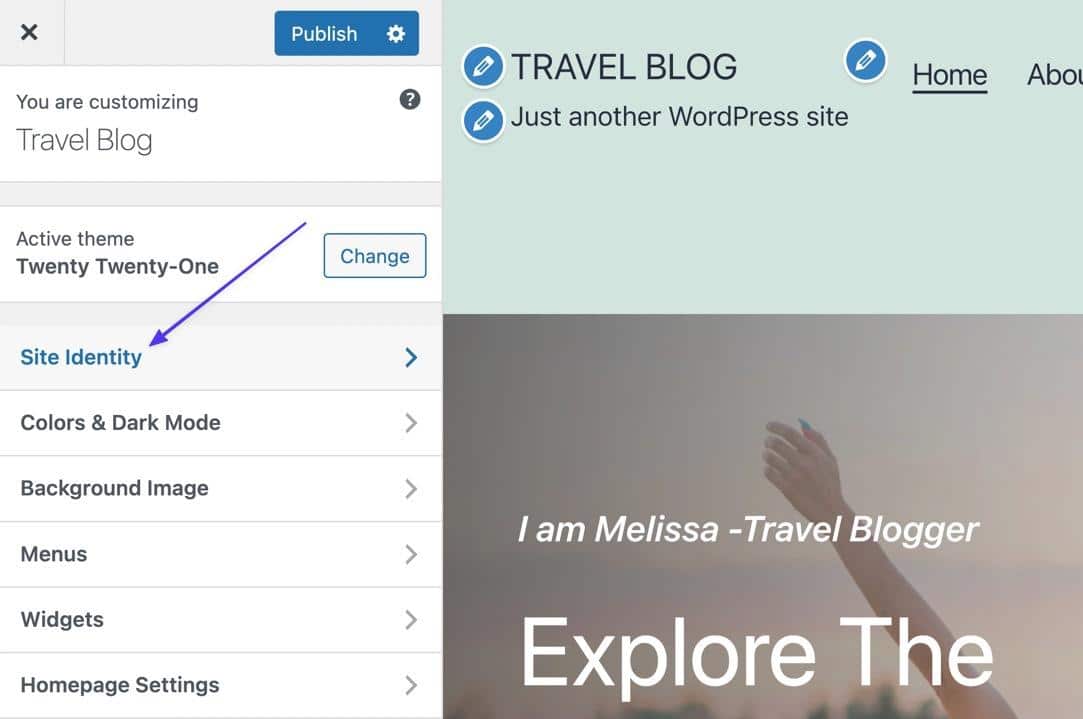
Le module Identité du site offre des réglages permettant d’ajuster le titre de votre site, de téléverser un logo, de modifier le slogan, de supprimer l’affichage du titre du site et d’autres choses comme la personnalisation de l’icône du site.
Recherchez le champ Titre du site; c’est ce que vous utilisez pour modifier le titre du site.
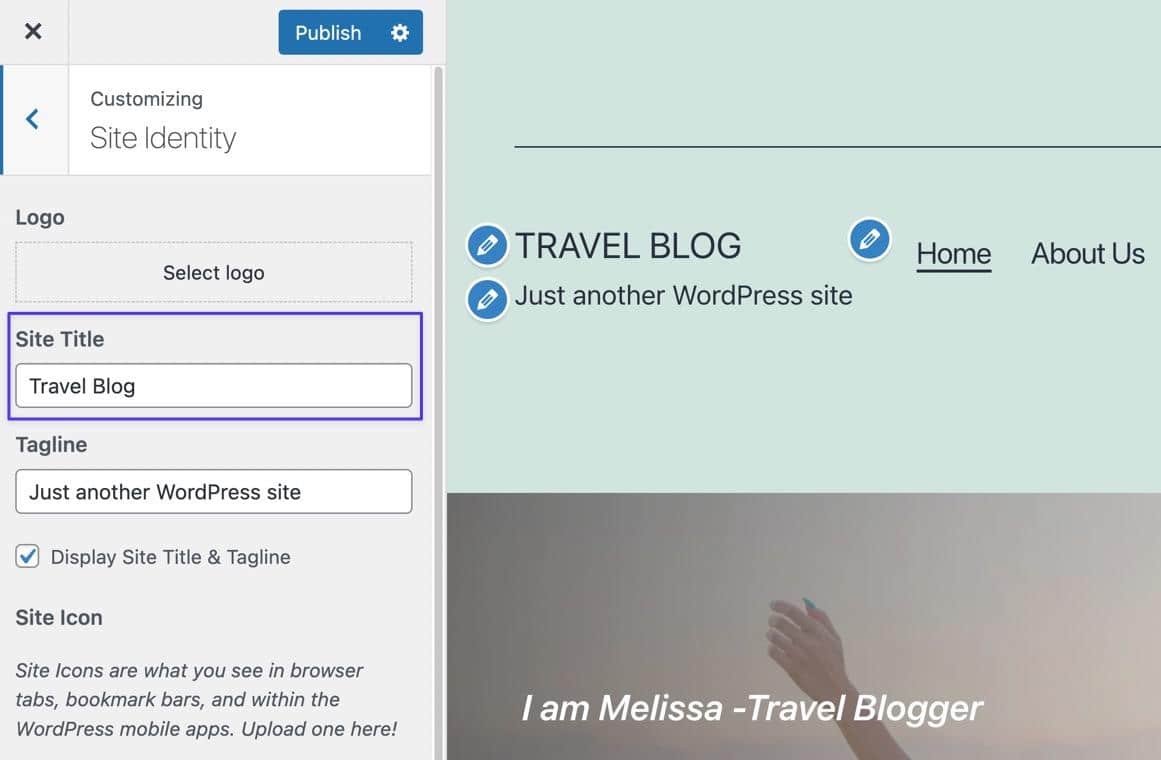
Tapez le nouveau titre du site, et assurez-vous que l’ajustement se reflète sur l’aperçu visuel.
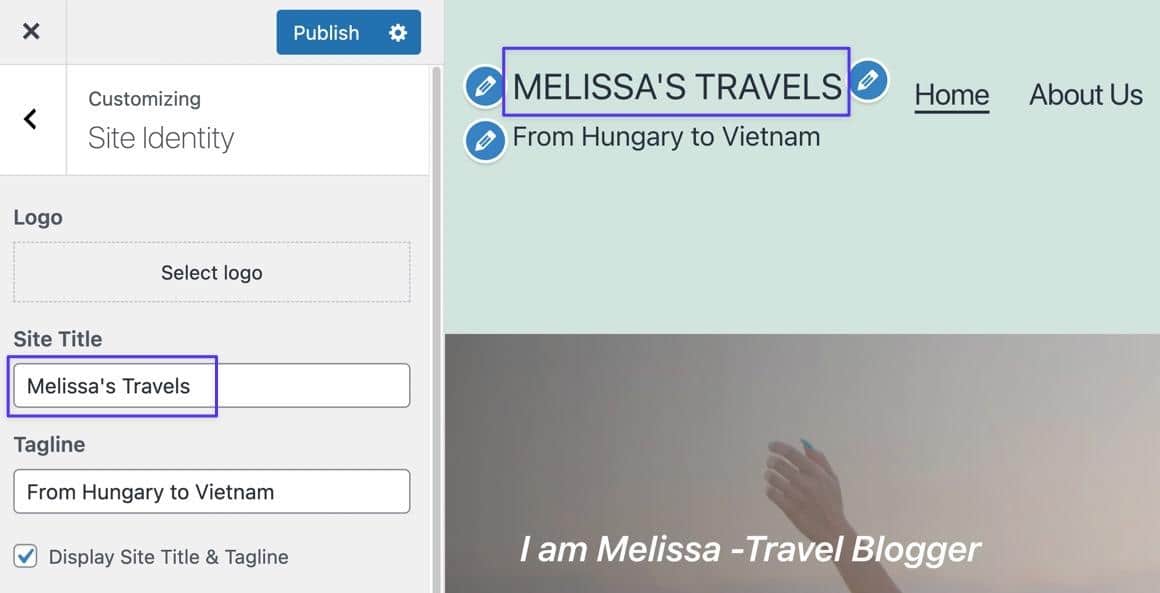
Vous pouvez également ajuster le champ Slogan si nécessaire. Une autre façon de modifier le titre du site consiste à cocher ou décocher la case « Afficher le titre du site et le slogan ». Comme vous pouvez le voir, en enlevant la coche, le titre du site n’est pas affiché sur l’interface publique.
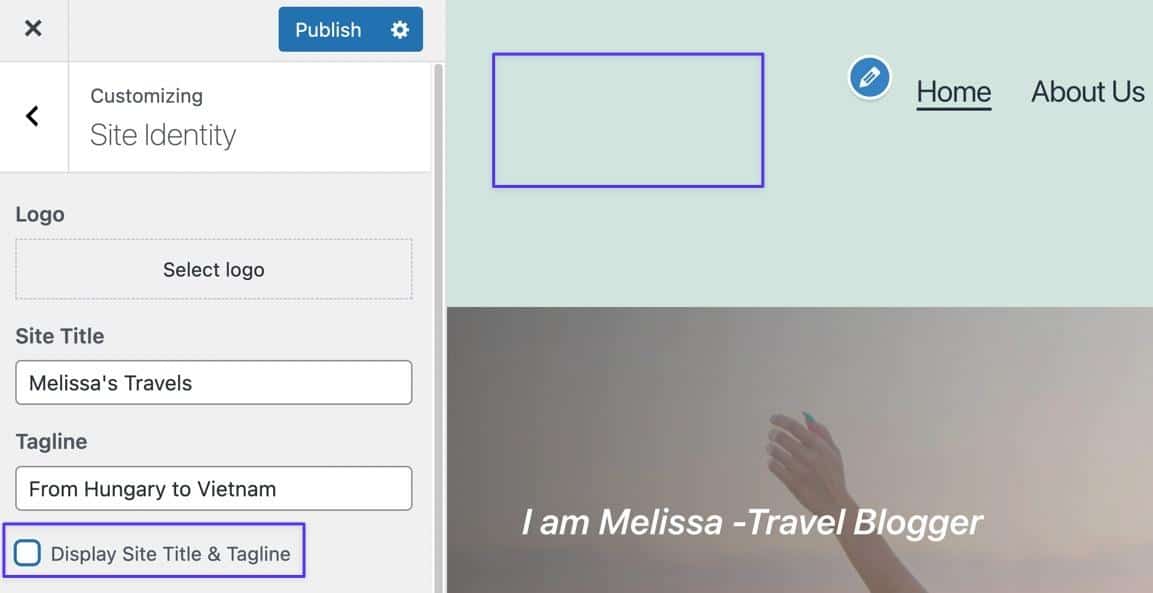
Enfin, assurez-vous de cliquer sur le bouton Publier pour activer les changements.
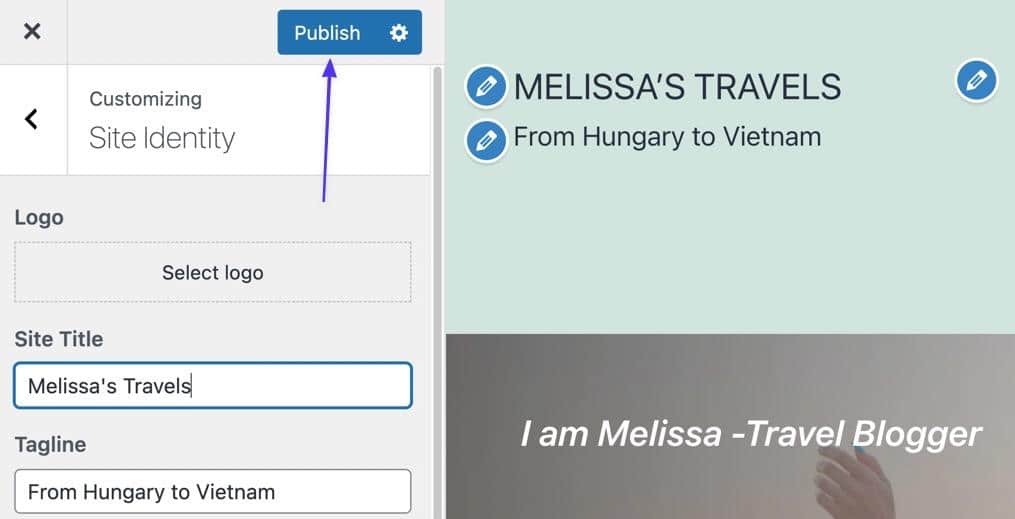
Méthode 2 : Ajustez les réglages de WordPress
Une méthode peut-être aussi facile que l’option précédente, celle-ci ne nécessite que quelques clics pour modifier le titre de votre site WordPress dans la section WordPress des Réglages généraux.
Dans le tableau de bord de WordPress, allez dans Réglages > Général.
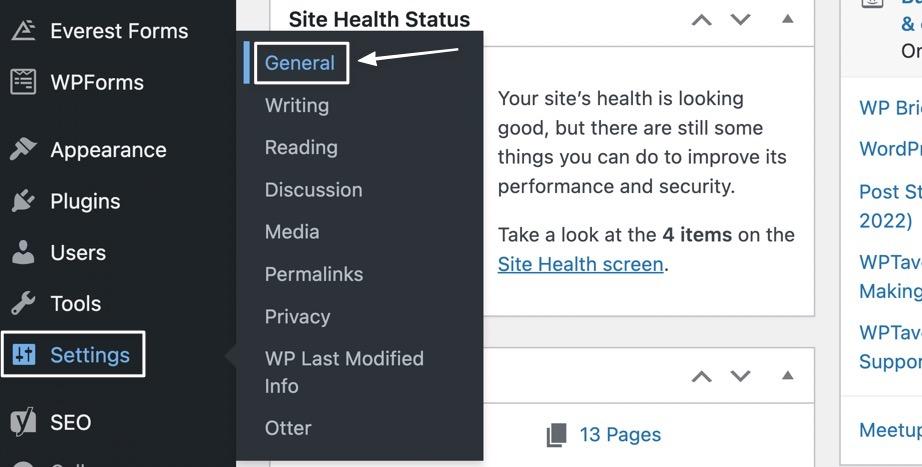
La page Réglages généraux présente plusieurs champs à personnaliser, mais le champ Titre du site se trouve tout en haut, et c’est tout ce dont vous avez besoin pour modifier l’affichage du titre de votre site WordPress.
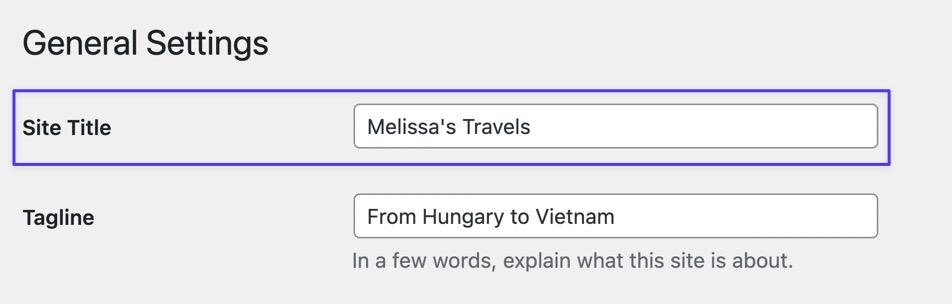
Il suffit d’intervertir ce qui se trouve déjà dans le champ pour effectuer le changement. Le champ Slogan est également disponible sous le champ Titre du site, vous pouvez donc l’ajuster également, si nécessaire.
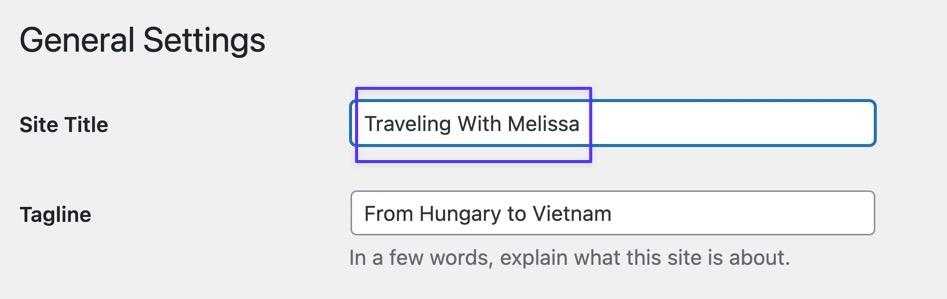
Assurez-vous de cliquer sur le bouton Enregistrer les modifications pour verrouiller le nouveau titre du site.
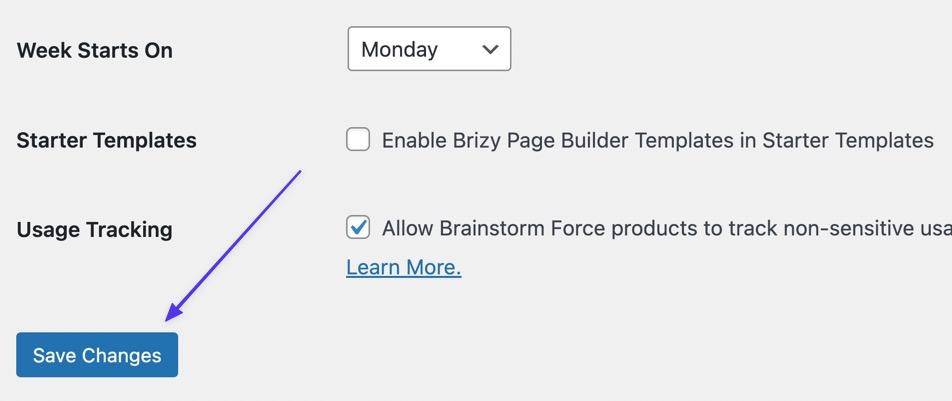
Vous pouvez ensuite vérifier l’interface publique de votre site WordPress pour voir les résultats.
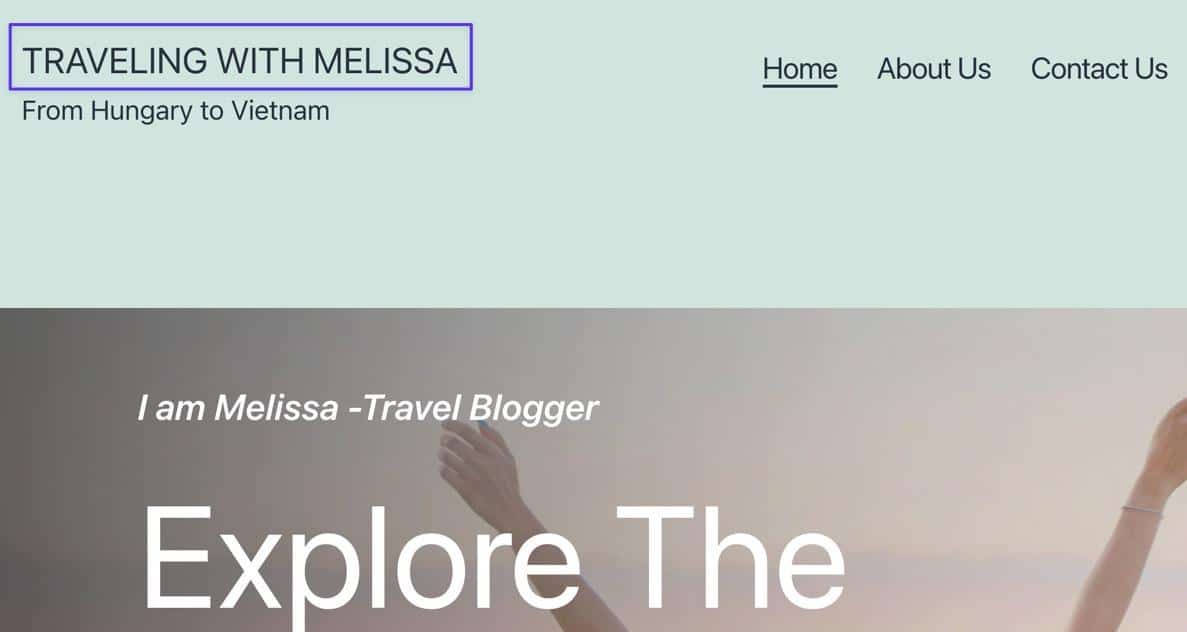
Méthode 3 : Utiliser un plugin
Il n’y a pas beaucoup d’extensions disponibles pour changer directement le titre du site WordPress, et c’est parce que ce n’est pas vraiment un outil nécessaire, considérant que la fonctionnalité est déjà intégrée dans WordPress, et que cela ne prend que quelques secondes à faire.
Cependant, certaines extensions prennent le contrôle de l’affichage du titre de votre site WordPress, principalement lorsqu’il est affiché dans les moteurs de recherche.
Yoast SEO est l’une de ces extensions. Par conséquent, si vous souhaitez avoir plus de contrôle sur le titre de référencement des pages, des articles et de l’ensemble de votre site web, installez et activez Yoast SEO. Vous pouvez apprendre comment installer une extensions si vous avez des questions sur ce processus.
Une fois que Yoast est activé sur votre site web, vous verrez un onglet SEO ajouté au menu WordPress à gauche. Allez dans SEO > Apparence de recherche pour gérer l’apparence du titre de votre site sur les moteurs de recherche.
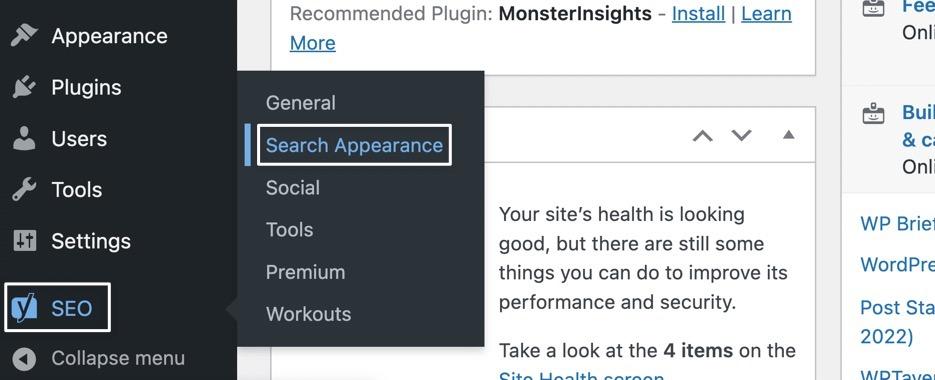
Choisissez l’onglet Types de contenu pour révéler les réglages des articles et des pages uniques.
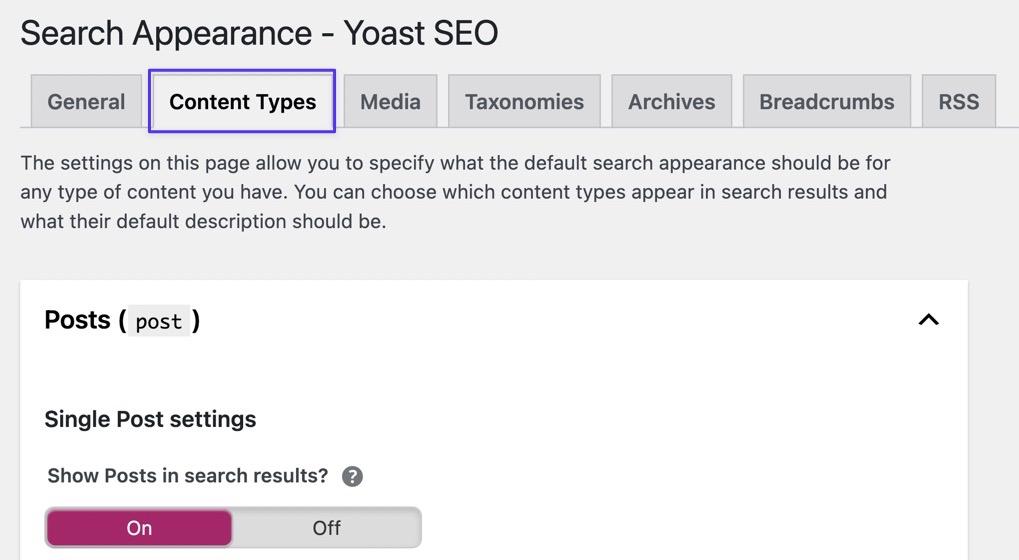
Faites défiler vers le bas pour ouvrir la section Pages, puis assurez-vous que les options suivantes sont activées:
- Afficher les pages dans les résultats de recherche ?
- Afficher les réglages SEO pour les pages ?
Après cela, vous êtes en mesure de modifier les éléments dynamiques qui apparaissent dans le titre SEO. Utilisez le champ Titre SEO pour supprimer tout élément que vous préférez ne pas afficher sur les moteurs de recherche comme Google. L’extension ajoute automatiquement des éléments comme Titre, Page, Séparateur et Titre du site.
Vous pouvez également saisir votre propre texte non dynamique qui apparaîtra dans les résultats de recherche pour chaque page.
En général, nous recommandons de s’en tenir à une variation de ceci pour la page d’accueil :
- Titre du site
- Séparateur
- Slogan
Pourtant, il est judicieux d’inclure des informations de page spécifiques pour toutes les autres pages et articles, comme ceci :
- Page
- Séparateur
- Titre du site (vous pouvez généralement le supprimer pour les articles)
Cliquez sur le bouton Enregistrer les modifications pour terminer le processus.
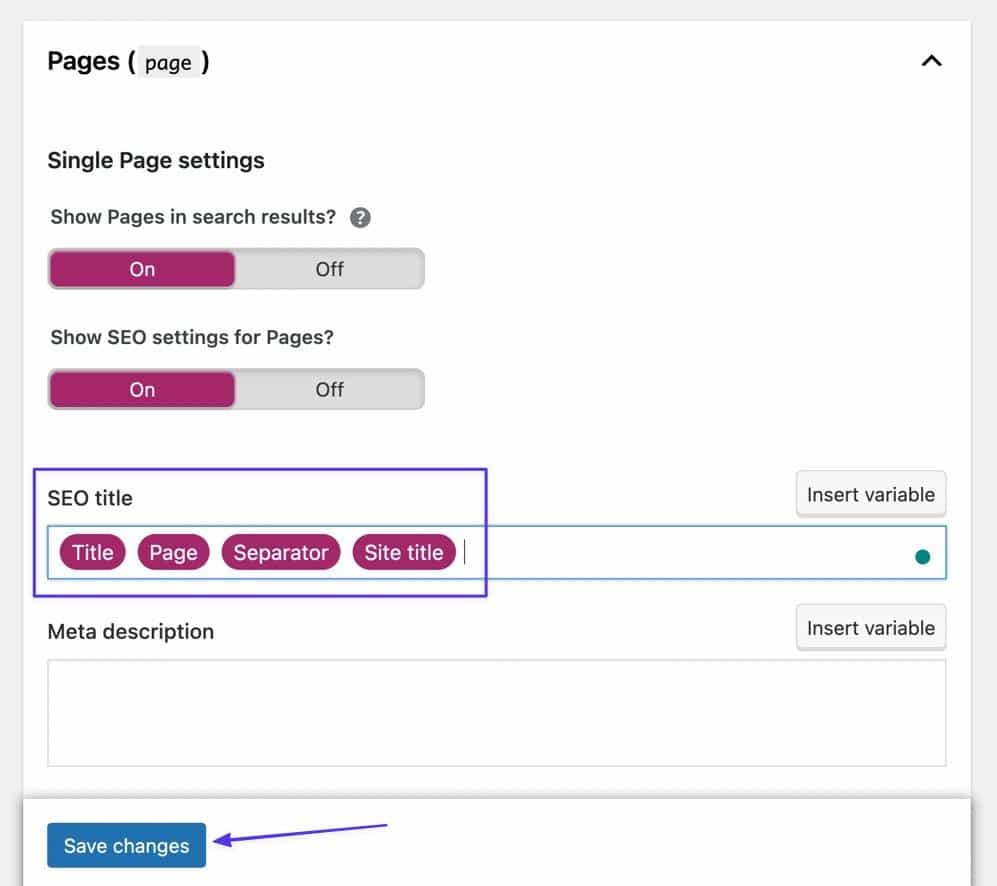
Ou définissez des titres SEO sur des pages individuelles
Comme alternative, l’extension Yoast SEO offre des réglages d’optimisation pour les moteurs de recherche sur chaque page et article que vous créez. Par conséquent, il est possible de modifier le titre de site SEO pour les pages sur une base individuelle.
Pour cela, allez dans la liste des pages, puis cliquez sur votre page d’accueil (ou toute autre page que vous souhaitez ouvrir pour modifier le titre du site SEO).

Assurez-vous que l’onglet Page est ouvert à droite de l’éditeur. Trouvez et ouvrez l’onglet Yoast SEO, puis cliquez sur le bouton qui indique « Améliorer votre publication avec Yoast SEO ».
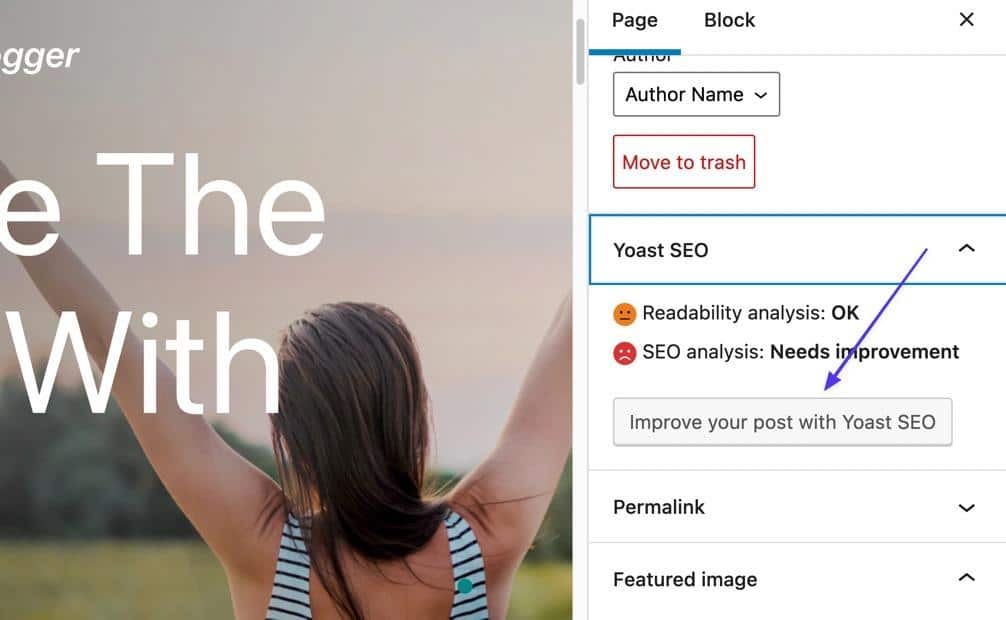
Plusieurs sous-sections apparaissent : Aperçu Google, Aperçu Facebook et Aperçu Twitter; chacune d’entre elles possède ses propres réglages de titre de site et de page que vous pouvez configurer. Mais pour l’instant, nous ne vous guiderons qu’à travers l’option Aperçu Google, étant donné qu’il s’agit de la priorité SEO la plus immédiate. Cliquez donc sur Aperçu Google.

La fenêtre popup fournit un aperçu de ce que les utilisateurs voient lorsque votre site apparaît dans leurs résultats de recherche. Utilisez le champ Titre SEO pour ajouter ou supprimer des variables.
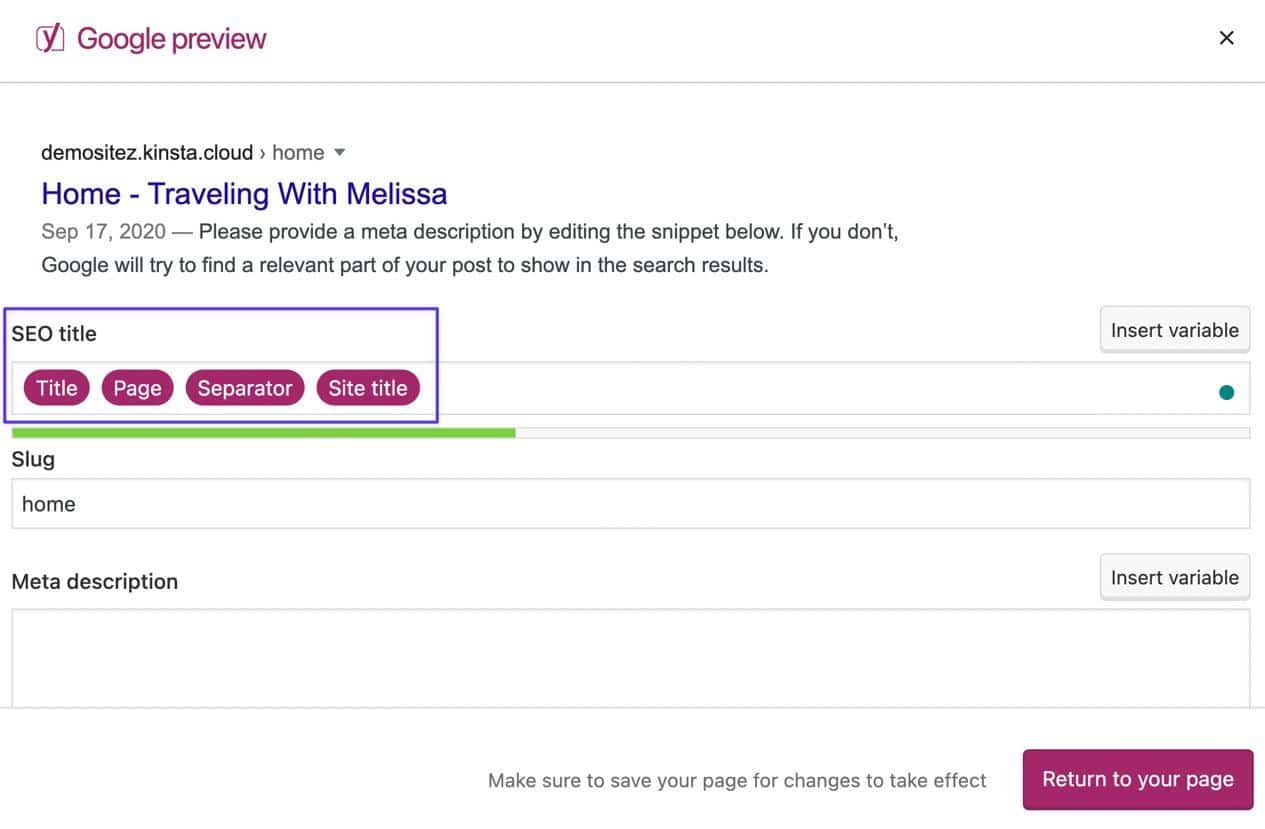
Toutes les modifications sont reflétées dans l’aperçu. Utilisez le bouton Insérer une variable pour utiliser les éléments dynamiques par défaut de Yoast, et envisagez de vous en tenir aux variables Titre du site, Séparateur et Slogan lorsque vous travaillez avec votre page d’accueil.
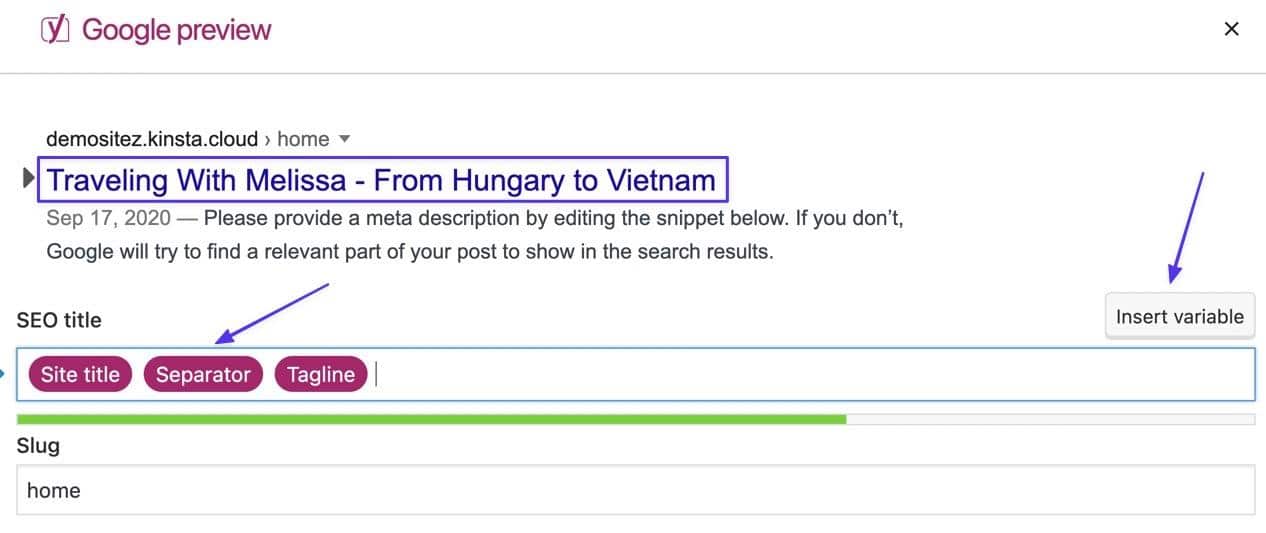
Cliquez sur le bouton Mettre à jour pour enregistrer vos modifications.
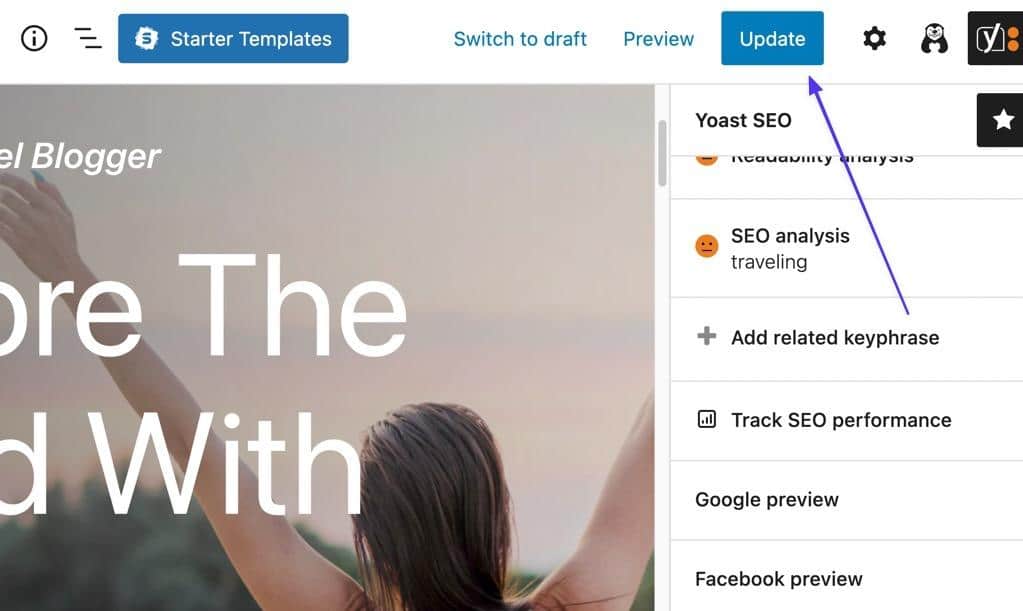
N’oubliez pas que cette méthode ne change rien au titre de votre site dans l’administration de WordPress, mais qu’elle permet de contrôler l’aspect du titre de votre site lorsqu’il est affiché sur les moteurs de recherche.
Méthode 4 : Ajustez les fichiers du thème WordPress (functions.php)
Les deux méthodes suivantes sont les solutions les plus techniques pour modifier le titre de votre site WordPress, mais ce sont souvent les seuls moyens de modifier le titre de votre site si vous perdez l’accès au tableau de bord de WordPress à cause d’un piratage ou d’un fichier de site défectueux. Ces méthodes sont également intéressantes si vous souhaitez comprendre un peu mieux le fonctionnement de l’administration de WordPress.
Dans cette section, vous trouverez et modifierez le fichier functions.php, qui fait partie de la hiérarchie des principaux fichiers de WordPress.
Si vous utilisez un thème enfant
La personnalisation du thème varie selon que vous utilisez un thème autonome ou un thème enfant. Les thèmes enfants sont avantageux dans la mesure où vous ne perdez pas les personnalisations du fichier functions.php si vous deviez changer de thème. Gardez simplement à l’esprit que chaque thème enfant possède son propre fichier functions.php. Vous devez donc y accéder au lieu des fichiers du thème parent.
Accéder au fichier functions.php
Cela dit, la meilleure façon d’accéder au fichier functions.php du thème est d’utiliser un client FTP. Nous utiliserons l’un des clients FTP les plus puissants et les plus populaires, FileZilla. Si vous n’êtes pas encore expérimenté, apprenez à utiliser SFTP pour vous connecter à votre site WordPress.
Une fois que vous êtes connecté au site via un client FTP et SFTP, allez dans le répertoire principal de votre site (souvent le nom de votre site ou /www), puis naviguez jusqu’à /public > > /wp-content > /themes. Sélectionnez votre fichier de thème actuellement actif ; pour ce tutoriel, nous utilisons /twentytwentyone. Faites défiler ses fichiers de thème pour localiser functions.php. Cliquez avec le bouton droit de la souris et choisissez d’éditer le fichier dans un éditeur de texte.
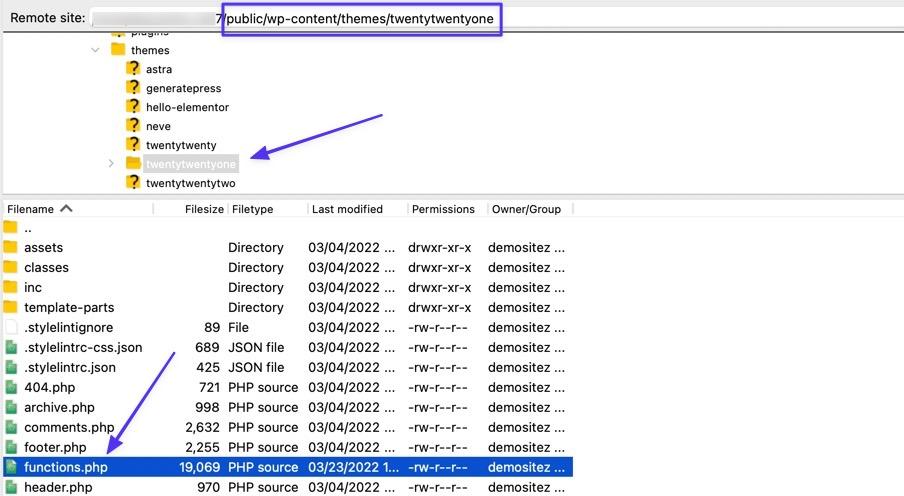
Collez le code suivant tout en bas du fichier functions.php. Ce code remplace votre titre WordPress actuel (configuré dans les réglages de WordPress) et vous permet d’effectuer les modifications par le biais de functions.php.
update_option( ‘blogname’, ‘votre titre de site ici’ ) ;
update_option( ‘blogdescription’, ‘votre description de site ici’ ) ;
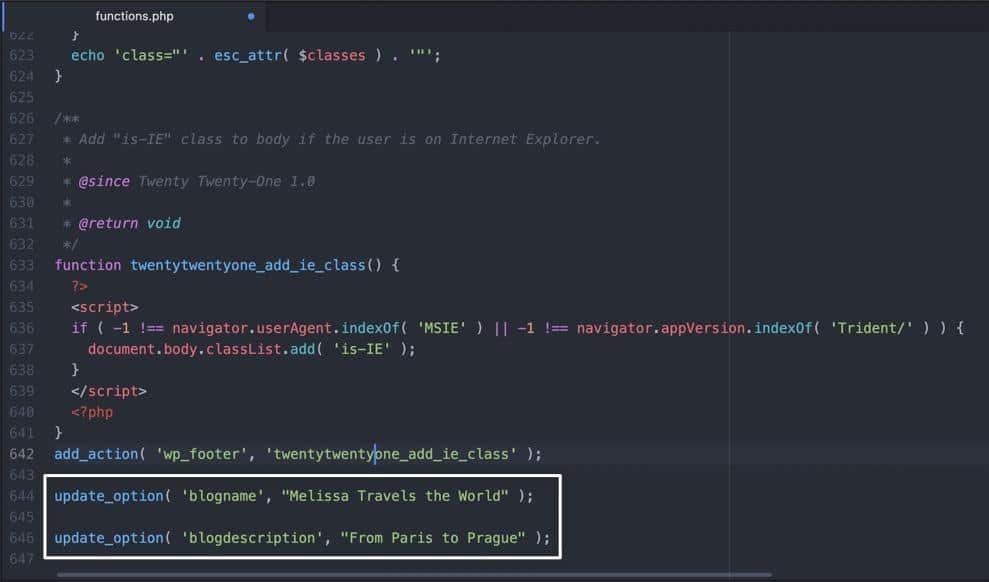
Remplacez simplement le texte « votre titre de site ici » (gardez les parenthèses), puis enregistrez le fichier et remplacez le fichier précédent dans votre client FTP.
Les modifications apparaissent automatiquement sur l’interface publique de votre site web lors de la vérification.
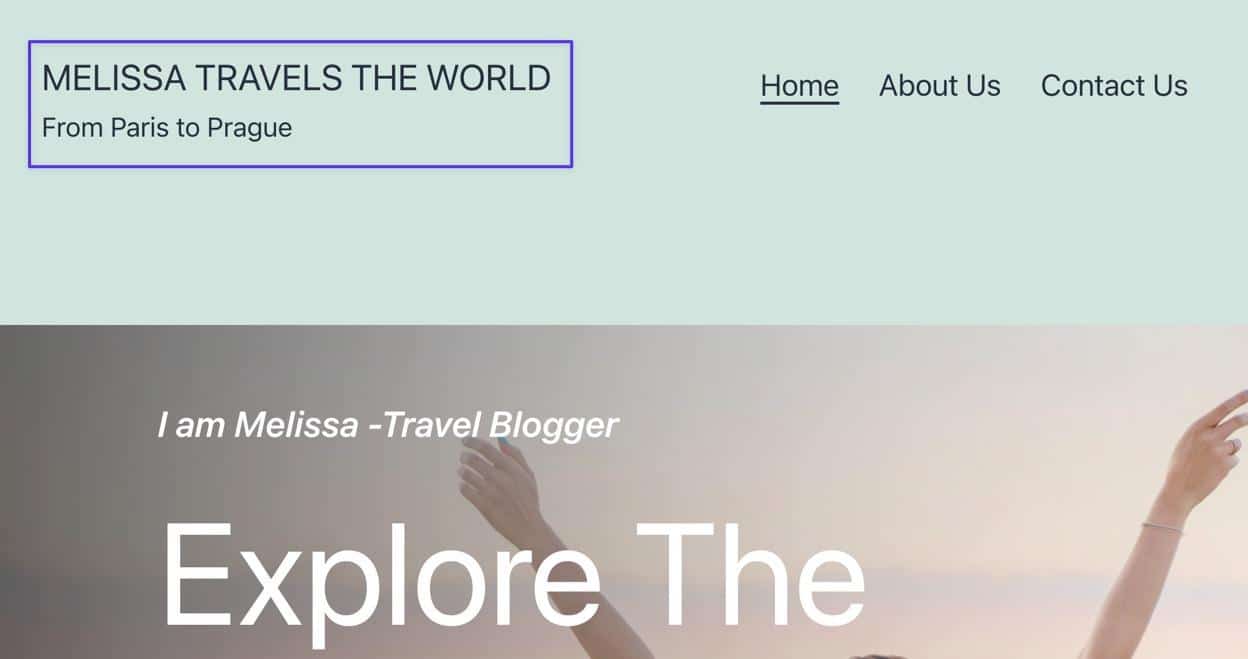
Méthode 5 : Utiliser phpMyAdmin
La dernière méthode pour modifier un titre WordPress consiste à accéder à votre base de données WordPress. Le fichier functions.php extrait en fait des informations de la base de données, de sorte que la méthode précédente ne fait que remplacer ce qui se trouve dans la base de données. Cependant, vous pouvez utiliser la base de données phpMyAdmin pour modifier votre titre WordPress à sa source originale.
Tous les hébergeurs ont leur propre façon d’accéder à phpMyAdmin, alors demandez à votre hébergeur si vous avez des difficultés. Les utilisateurs de Kinsta doivent se rendre sur le tableau de bord MyKinsta et naviguer vers la page Sites. Choisissez le site pour lequel vous voulez changer le titre, puis allez à Info > Accès aux bases de données.
Cliquez sur le lien Ouvrir phpMyAdmin. Connectez-vous au tableau de bord phpMyAdmin avec les informations d’identification de la page précédente (pas celles de WordPress).

Avec la base de données de votre site principal ouverte, cliquez sur la section /wp-options. Sous le champ « option_name », trouvez l’option blogname, puis cliquez sur Modifier.
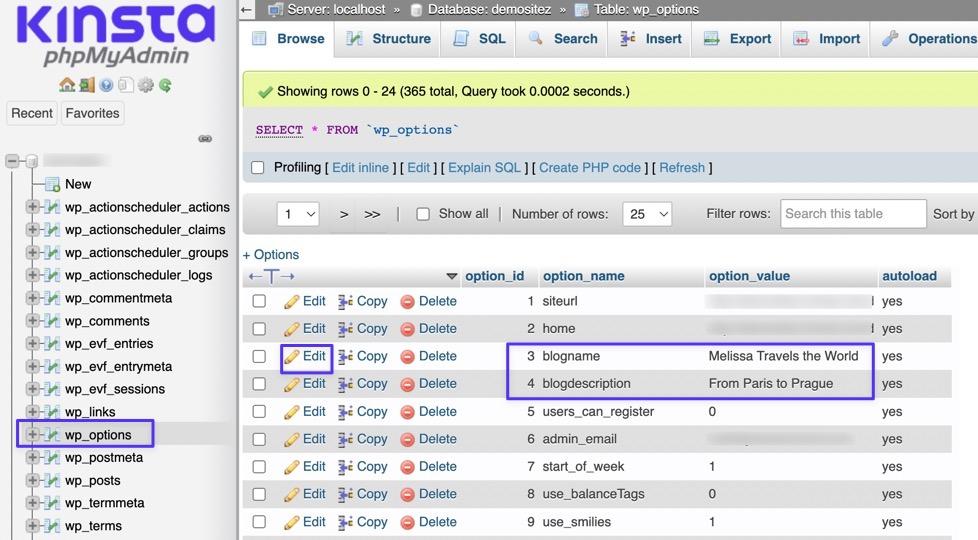
Modifiez le champ « option_value » pour « blogname » avec le nouveau titre WordPress que vous voulez utiliser.
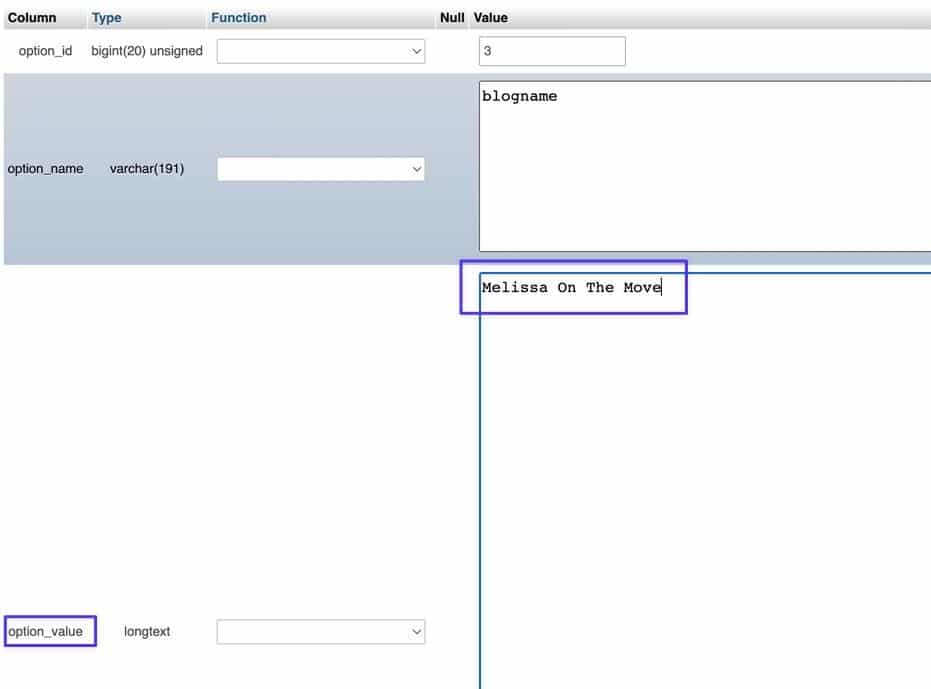
Tout en bas de la page phpMyAdmin, assurez-vous que le menu déroulant de gauche est réglé sur Enregistrer. Cliquez sur le bouton Go à droite pour verrouiller ces nouvelles modifications.

Revenez sur le frontend de votre site WordPress pour voir le titre du site mis à jour.
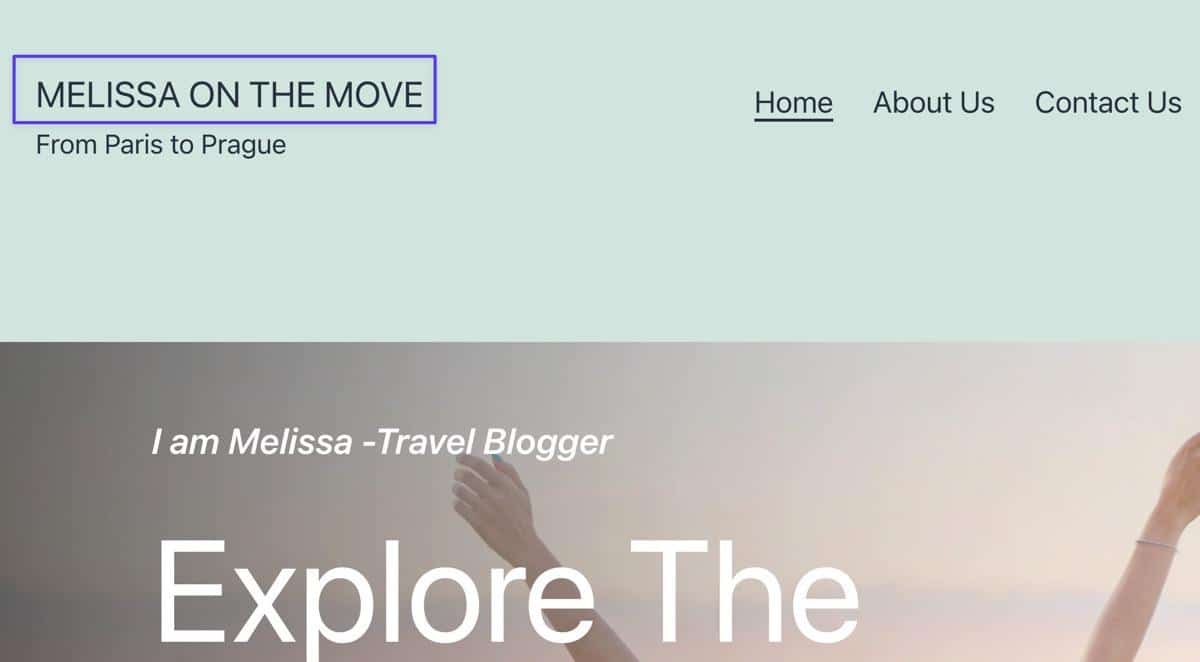
Que faire après avoir modifié le titre de votre site WordPress
Bien que le processus soit assez simple, il y a quelques vérifications à effectuer après avoir changé le titre de votre site.
1. Vérifiez si le titre du site WordPress a réellement changé
Vous avez suivi les étapes, mais le titre a-t-il vraiment changé ? Vous pouvez vérifier que tout a bien fonctionné en regardant l’interface publique de votre site web.
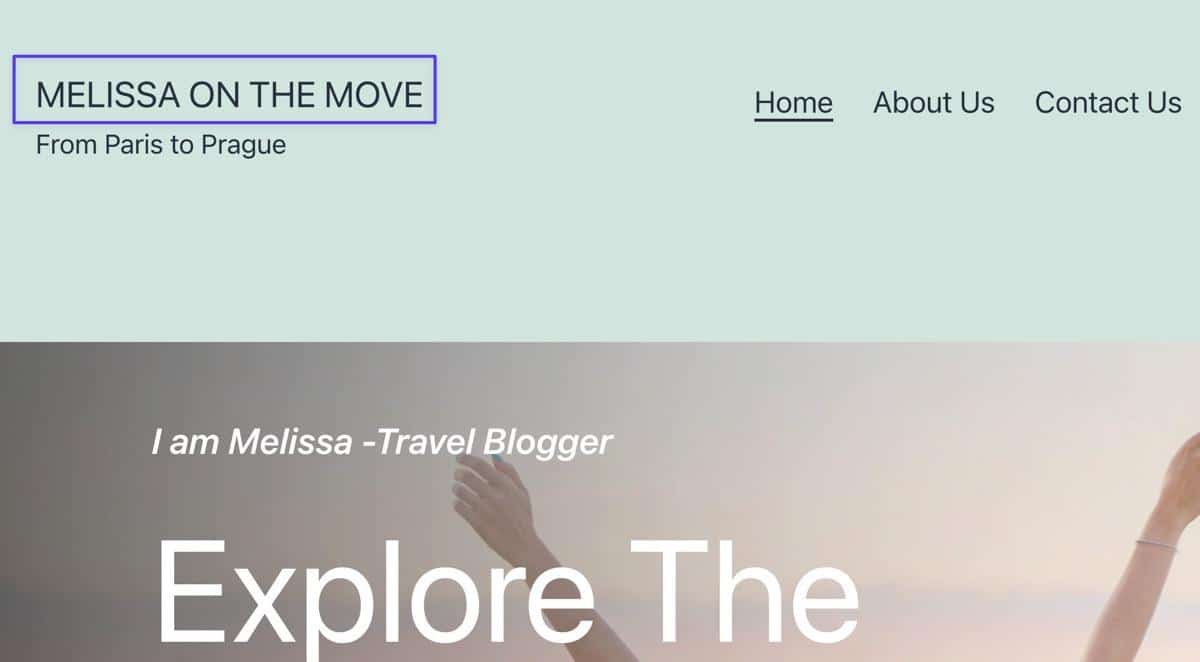
Le titre du site apparaît également sur l’administration, près du coin supérieur gauche.
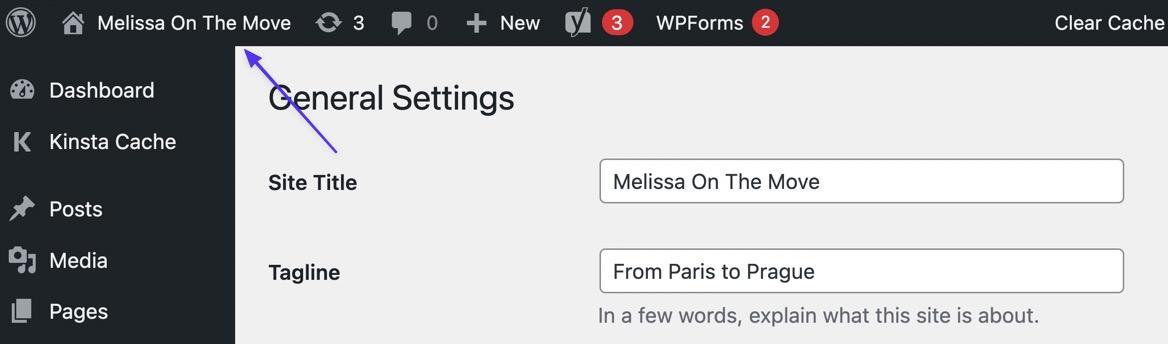
Si vous ne voyez pas les modifications apportées au titre de votre site se refléter dans l’une ou l’autre zone, pensez à vider votre cache WordPress.
2. Assurez-vous que le champ Titre du site n’est pas vide
Il est tentant de laisser le champ Titre du site vide dans vos Réglages WordPress ou dans la personnalisation WordPress, mais il est essentiel de remplir le champ avec un texte pertinent et optimisé afin que les moteurs de recherche puissent connaître votre site.
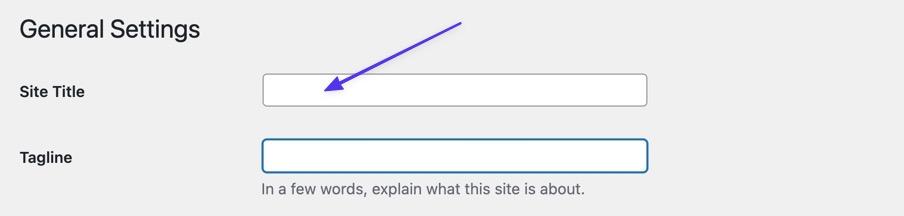
3. Envisagez d’ajouter un logo
La fonctionnalité de titre de site dans WordPress fonctionne bien comme un espace réservé sur l’interface publique, mais ce n’est pas exactement l’option la plus jolie pour représenter votre marque. Nous vous recommandons de téléverser un logo (tout en ayant un titre de site actif) afin de renforcer la reconnaissance de votre marque et de bénéficier des avantages SEO d’un titre de site dans l’administration.
Vous pouvez téléverser un logo pour remplacer le titre de votre site dans l’interface publique en allant dans Apparence > Personnaliser > Identité du site > Logo.
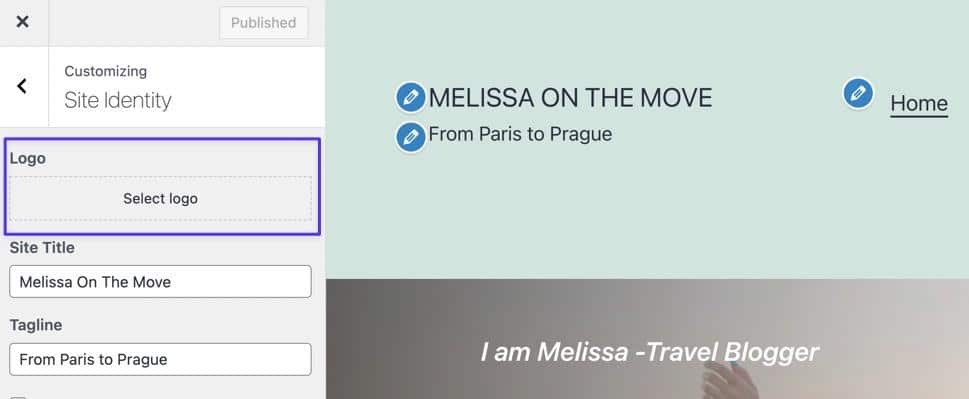
4. Vérifiez vos résultats SEO sur Google
Le but d’un titre de site personnalisable est de contrôler l’apparence de votre site sur les moteurs de recherche, tout en optimisant la pertinence et les mots-clés. Par conséquent, il est logique de voir si les résultats des modifications du titre de votre site se reflètent à l’endroit qui compte le plus : Google.
Le titre se présente-t-il comme il le fait dans vos réglages ? Est-il trop long ou trop court ? Et comment le reste des métadonnées, comme la description, se présente-t-il avec le titre ?
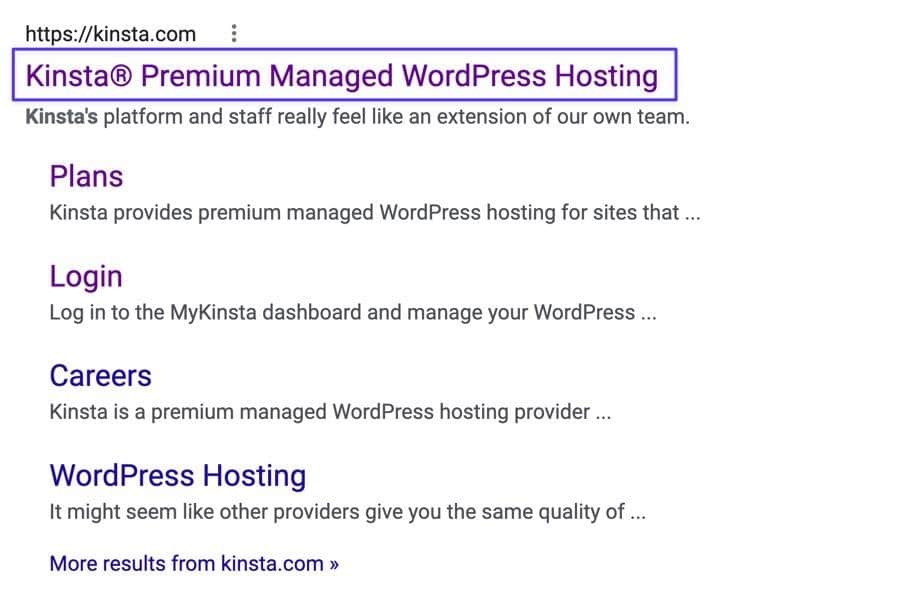
5. Assurez-vous que le contenu de votre site est pertinent par rapport au titre
Le titre du site WordPress fournit une promesse aux visiteurs, une promesse de ce qu’ils peuvent s’attendre à trouver s’ils cliquent sur le site web. Assurez-vous que le titre du site est aligné avec ce qui se trouve sur la page d’accueil, votre blog, votre boutique en ligne et sur l’ensemble du site web.
6. Vérifiez si le titre du site s’affiche lors du partage sur les réseaux sociaux
De nombreux thèmes WordPress proposent des boutons de partage social sur les pages, les articles et les pages de produits, donnant ainsi aux visiteurs la possibilité de partager votre contenu avec leurs amis en ligne.
Les sites sociaux comme Facebook et Twitter utilisent leurs propres systèmes d’extraction de métadonnées, il est donc essentiel de voir si le titre de votre site (et les images, descriptions et URL) semblent adaptés au partage.
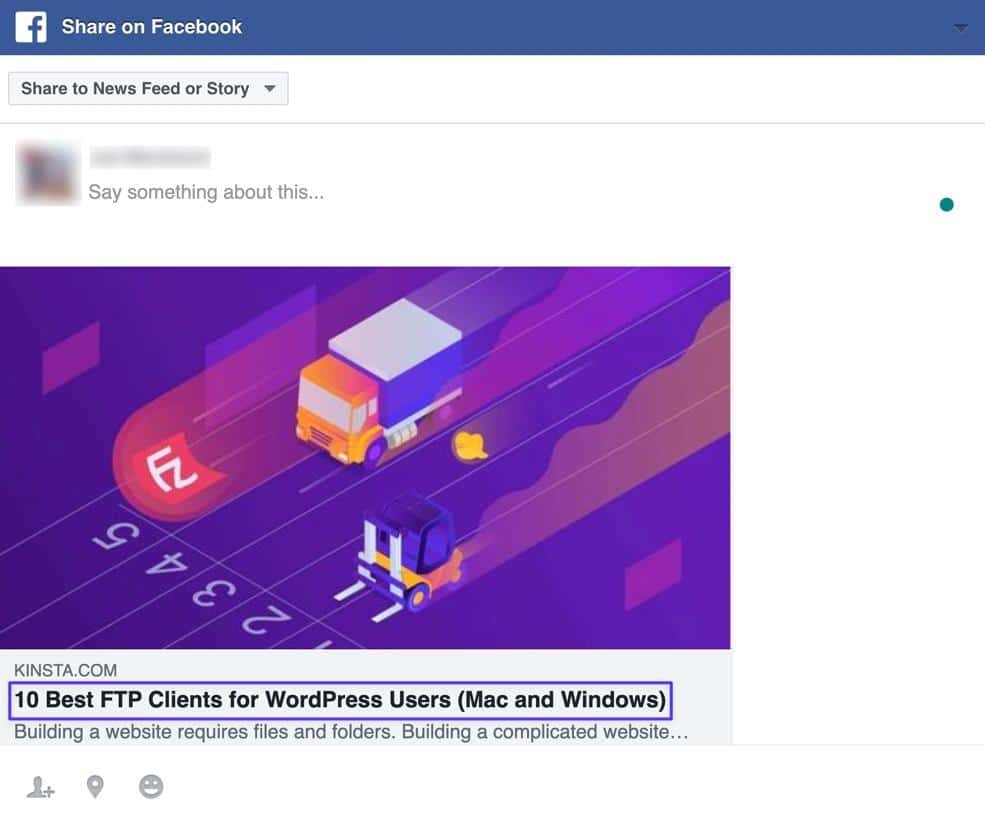
Si vous avez des problèmes avec le titre du site sur les sites sociaux, l’extension Yoast SEO propose des réglages pour résoudre ces problèmes pour Facebook et Twitter.
7. Voyez comment le titre du site se présente dans les onglets du navigateur
Outre le favicon, les navigateurs présentent le titre de votre site (ou page) dans chaque onglet ouvert dans le navigateur de l’utilisateur. Par conséquent, vous devez vérifier que le titre du site a une apparence acceptable.
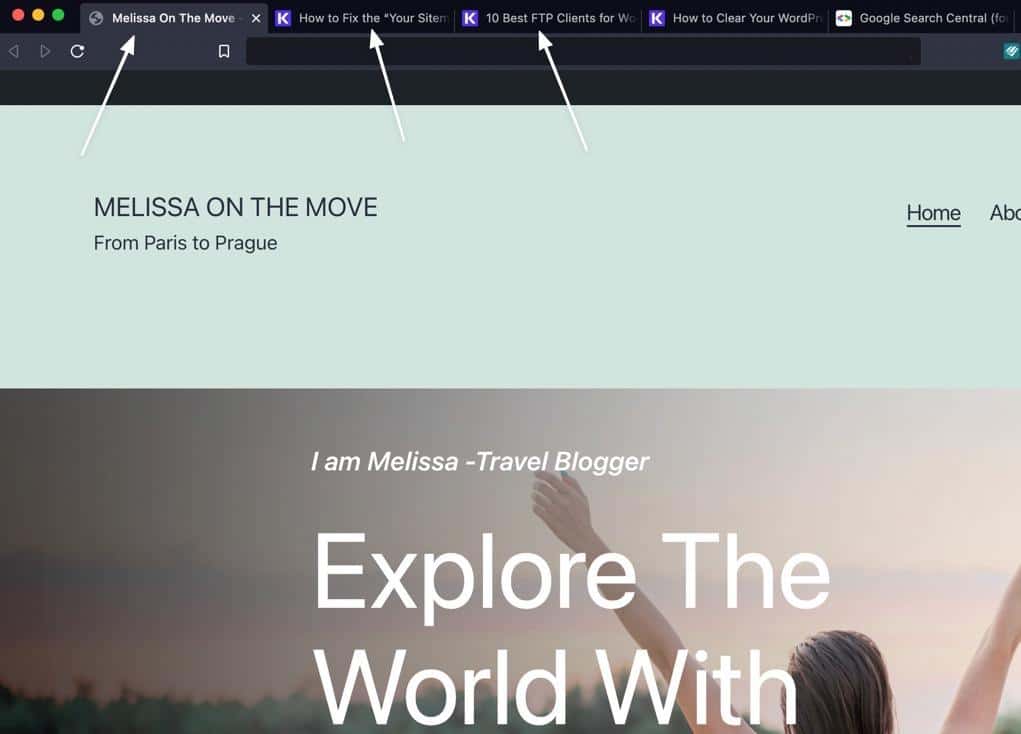
Il y a peu de chances que vous puissiez voir l’intégralité du titre du site dans un onglet du navigateur, alors ne paniquez pas en pensant qu’il est trop long ; c’est normal.
8. Assurez-vous que le titre du site ne s’affiche pas si vous avez un logo
Il peut arriver que la conception d’un thème dissimule le titre de votre site derrière un logo téléversé. De légers changements de style peuvent pousser ce logo un peu plus à droite ou à gauche pour révéler le titre du site à côté de votre logo.
Si cela se produit, demandez au développeur de votre thème de faire en sorte que le titre soit à nouveau caché. Abstenez-vous de supprimer le titre du site dans vos réglages WordPress, car cela pourrait nuire à votre SEO.
9. Incitez les moteurs de recherche à explorer votre site web
Les moteurs de recherche comme Google explorent le nouveau contenu assez rapidement, mais il n’est pas certain que le nouveau titre du site apparaisse sur Google quelques instants après que vous l’ayez modifié. En fait, cela pourrait prendre quelques heures ou quelques jours pour que Google traite les modifications.
Pour accélérer l’indexation d’un nouveau titre de site, pensez à soumettre un nouveau plan du site et à demander à Google d’explorer à nouveau votre site dans Google Search Central.
Résumé
Dans cet article, nous avons expliqué :
- Quand changer le titre du site WordPress
- Pourquoi le titre de votre site WordPress est important
- Ce qu’il faut prendre en compte avant de changer le titre du site WordPress
- Comment changer le titre du site WordPress (5 méthodes simples)
- Méthode 1 : En utilisant la personnalisation de WordPress
- Méthode 2 : Depuis les réglages de WordPress
- Méthode 3 : En utilisant une extension
- Méthode 4 : En ajustant les fichiers du thème (functions.php)
- Méthode 5 : Avec phpMyAdmin
- Que faire après avoir changé le titre du site WordPress
Comme mentionné précédemment, commencez par la 1ère méthode et descendez dans la liste, car ces méthodes vont du plus facile au plus technique.
Faites-nous savoir dans les commentaires si vous avez des questions sur la façon de changer le titre du site WordPress. Quelle méthode préférez-vous pour modifier le titre de votre site ?



